بهینه سازی مصرف پردازنده در ویندوز 10
فناوران ۴ ماه پیش
اگر شما از سیستم عامل ویندوز 10 استفاده می کنید و احساس می کنید میزان مصرف پردازنده (CPU) بیش از حد معمول است، این موضوع ممکن است به علت فرایندی باشد که مسئولیت فشرده سازی حافظه مجازی را بر عهده دارد. در ادامه این آموزش، شما راهکارهایی را مشاهده خواهید کرد که به کاهش میزان مصرف پردازنده در ویندوز کمک خواهد کرد. این دستورالعمل ها به شما امکان می دهد تا با اتخاذ تدابیر مناسب، عملکرد سیستم خود را بهبود بخشید و از مصرف بی رویه منابع جلوگیری نمایید.
آموزش بهینه سازی مصرف پردازنده (CPU) در سیستم عامل ویندوز 10
در این راهنما، نحوه کاهش مصرف پردازنده (CPU) در ویندوز 10 با غیرفعال کردن این فرآیند را بررسی می کنیم.
ابتدا در منوی شروع (Start)، عبارت "Powershell" را وارد کنید. سپس در لیست نتایج، بر روی "Windows Powershell" راست کلیک کرده و گزینه "Run as administrator" را انتخاب نمایید.
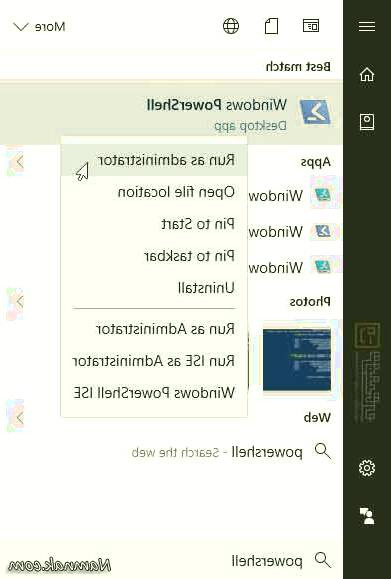
در محیط Windows Powershell دستور زیر را وارد نموده و Enter بزنید:
اکنون بررسی نمایید MemoryCompression چه وضعیتی دارد. اگر True بود به این معناست که این فرآیند فعال است و می توانید آن را غیرفعال کنید.
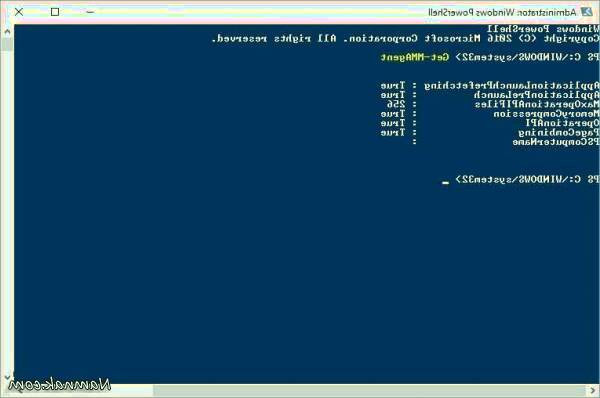
برای غیرفعال کردن آن دستور زیر را وارد کرده و Enter بزنید:
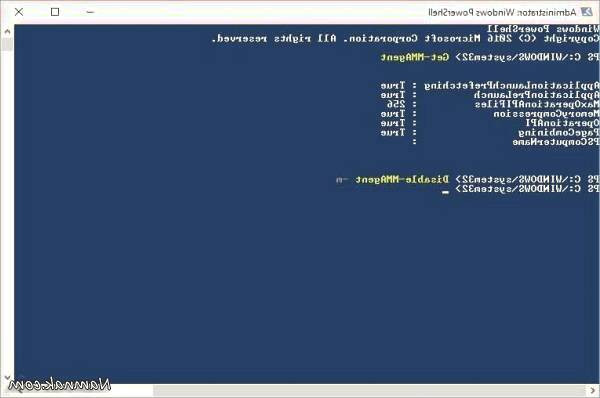
با تایپ مجدد دستور اولیه، می توانید بررسی کنید که وضعیت MemoryCompression بر روی False قرار گرفته است.
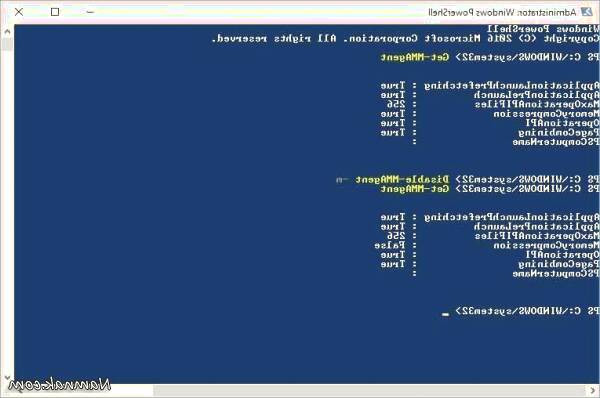
اکنون با غیرفعال شدن این پروسه، از میزان مصرف CPU کاسته خواهد شد.
در صورت تمایل به فعال سازی مجدد آن از این دستور استفاده نمایید: